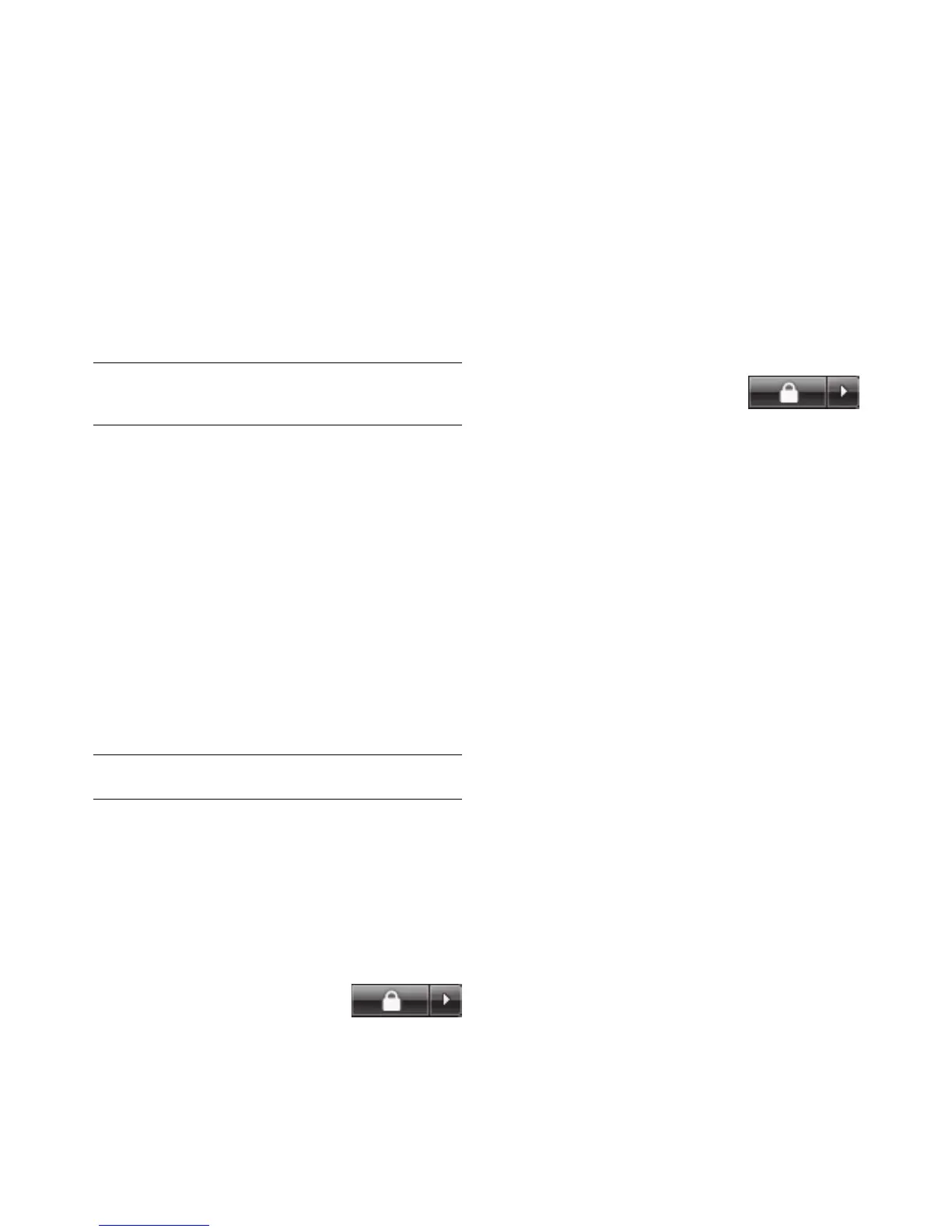22 Handleiding voor probleemoplossing en onderhoud
Softwareproblemen oplossen
De computer gebruikt het besturingssysteem en de
geïnstalleerde softwareprogramma's tijdens de
normale werking. Als uw computer niet juist werkt
of vastloopt vanwege software, kunt u deze software
mogelijk herstellen.
In sommige gevallen hoeft u alleen maar de computer
opnieuw op te starten, in andere gevallen kan het
nodig zijn om een systeemherstel uit te voeren met
bestanden op de vaste schijf
.
Overzicht softwareherstel
In dit gedeelte vindt u een overzicht van de methoden
die u kunt gebruiken om de computer te herstellen in
het geval van softwareproblemen. De onderstaande
gedeelten bevatten gedetailleerde instructies voor elke
methode. U moet de procedures uitvoeren in de
volgorde waarin ze in dit overzicht worden vermeld:
1 De computer opnieuw opstarten
2 De computer uitschakelen
3 Stuurprogramma's bijwerken
4 Systeemherstel van Microsoft
5 Software en stuurprogramma's voor hardware
opnieuw installeren
6 Systeemherstel
De computer opnieuw opstarten
Opnieuw opstarten is de meest eenvoudige
herstelmethode voor uw computer. Wanneer u opnieuw
opstart, laadt de computer het besturingssysteem en
software opnieuw in het geheugen.
De computer opnieuw opstarten:
1 Sluit alle geopende programma's en vensters.
2 Klik op de knop Start van
Windows Vista, klik op de Pijl
naast de knop Vergrendelen
en klik vervolgens op Opnieuw opstarten.
De computer uitschakelen
Als u de computer uitschakelt en opnieuw inschakelt,
dwingt u de computer om het besturingssysteem
opnieuw in het geheugen te laden. Hierdoor wordt
bepaalde bijgehouden informatie gewist. Dit kan
bepaalde problemen oplossen die resteren nadat u
de computer opnieuw hebt opgestart.
De computer uitschakelen:
1 Sluit alle geopende programma's en vensters.
2 Klik op de knop Start van
Windows Vista, klik op de Pijl
naast de knop Vergrendelen
en klik vervolgens op Afsluiten.
3 Start de computer opnieuw op door op de
aan/uit-knop te drukken.
Stuurprogramma's bijwerken
Een stuurprogramma is een programma dat de
computer in staat stelt om te communiceren met een
aangesloten apparaat, zoals een printer, een vaste
schijf, een muis of een toetsenbord.
Voer de volgende procedure uit om een stuurprogramma
bij te werken of om terug te keren naar een vroegere
versie van het stuurprogramma als het probleem niet
wordt opgelost met de nieuwe versie:
1 Klik op de knop Start van Windows Vista, klik
met de rechtermuisknop op Computer en klik
op Eigenschappen.
2 Klik bij Taken op Apparaatbeheer.
3 Klik op het plusteken (+) om de lijst uit te
vouwen voor het apparaattype waarvoor u
het stuurprogramma wilt bijwerken of herstellen
(bijvoorbeeld Dvd-/cd-rom-stations).
4 Dubbelklik op het specifieke item (bijvoorbeeld
HP-DVD Writer 640b).
5 Klik op de tab Stuurprogramma.
6 Klik op Stuurprogramma bijwerken en
volg de instructies op het scherm om het
stuurprogramma bij te werken.
Of
Als u een eerdere versie van een stuurprogramma
wilt herstellen, klikt u op Stuurprogramma
herstellen en volgt u de instructies op het scherm.
BELANGRIJK: U moet de methoden voor
computerherstel uitvoeren in de volgorde die in dit
document wordt beschreven.
OPMERKING: Als u een vaste schijf vervangt, hoeft u
alleen maar het systeemherstel uit te voeren.